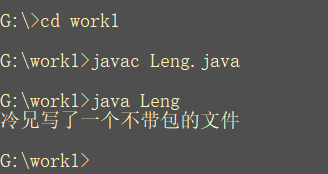问题
在Windows环境中,安装好Java JDK后,在没有安装任何编译器的情况下可以编译运行Java吗?答案是肯定的。在 命令提示符(cmd) 中就可以,前提是要配置好环境变量,具体过程自行百度。
先上菜(下面有详细解释)
G盘的work文件里有两个Java文件,其中Leng文件里包含主方法,Write有一个类,主方法引用了Write类。(下面有代码)

命令行下的注意事项
在命令行里,处理一个文件就要切换到该文件所在路径,这样系统才能找到该文件,。
Java文件在哪个路径,命令行的工作路径就要切换到哪个路径。比如说我的Java程序在G盘的work文件夹里,那么Java文件的路径就是G:\work

那么我的命令行工作路径就要切换到G:\work(下面会介绍怎么切换)

工作准备
怎么打开命令行
1.快捷键(win+R)打开运行,输入cmd回车来到一个黑乎乎的窗口,这个就是传说中的命令行。


命令行的几个工具:
盘符是啥玩意儿,就拿G:\work来说,G就是盘符(冒号前面那个),下面截图,红圈那东西

1. 盘符切换
了解了什么是盘符,我们就来看看命令行中怎么切换盘符,命令行打开的时候,默认在C盘的一个文件夹里(一般是桌面的上一个文件夹)

比如说切换到G盘。就输入 G: 回车就可以了。
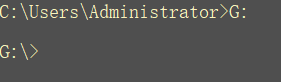
2. 切换目录
切换命令是cd
我的Java文件在work文件夹里,切换到G盘后,G盘下面有work文件夹,用命令cd work 回车就切换到work路径了。
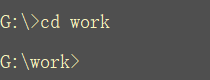
在这里需要科普一下命令行中.代表当前路径,两个点 .. 代表上一路径
好啦,做好这些工作就可以开始编译Java程序了
编译Java程序
命令
javac 编译程序
java 运行程序 (运行程序时不带后缀,后面详细讲)
先附上我的代码,下面是work中的Java文件

Write文件里的代码
package work;
public class Write{
void say(){
System.out.println("冷兄写博客!");
}
}
Leng文件里的代码
package work;
public class Leng{
public static void main(String[] args){
Write w = new Write();
w.say();
}
}
按照前面的方法切换到work文件夹



编译完成后,会在work文件夹里产生两个class类文件

运行程序,因为主方法在Leng文件里,所以运行时运行产生的Leng类文件
注意,这里因为带有包package也就是代码中的第一句,所以运行程序时需要切换到上一路径(G:),然后再运行Java程序。格式是java 包名.含有主方法的类文件(不带后缀)具体命令是java work.Leng
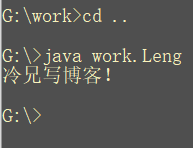
这里补充一个不带包的Java文件怎么编译(没有package,只有一个文件)
在G盘里重复创建一个文件夹work1,写一个Java文件Leng.java(就是创建一个文本文档,后缀.txt改为.java)
Leng.java代码如下
public class Leng{
public static void main(String[] args){
System.out.println("冷兄写了一个不带包的文件");
}
}
切换到work1文件夹,执行javac Leng.java编译.执行java Leng运行(这里就不用切换到上一目录了哦)